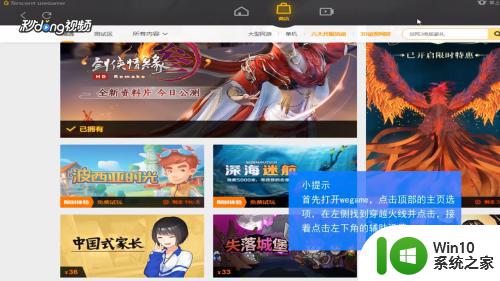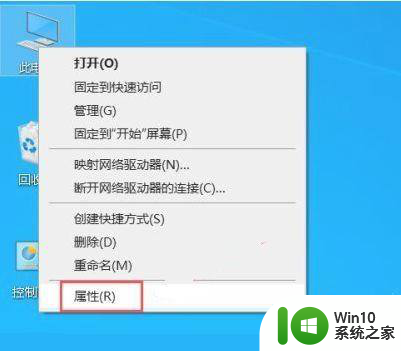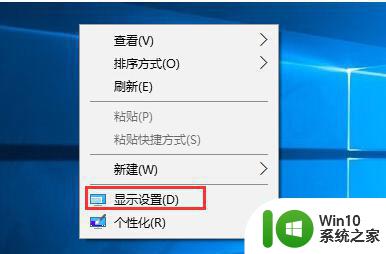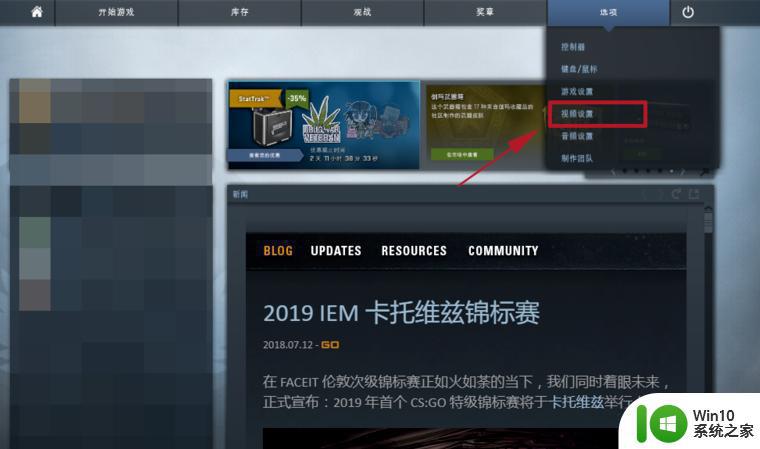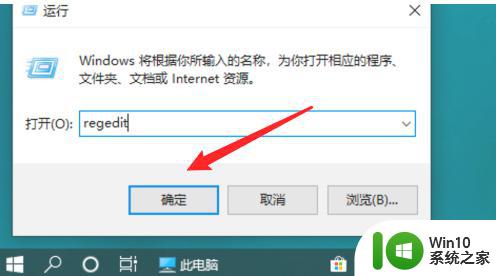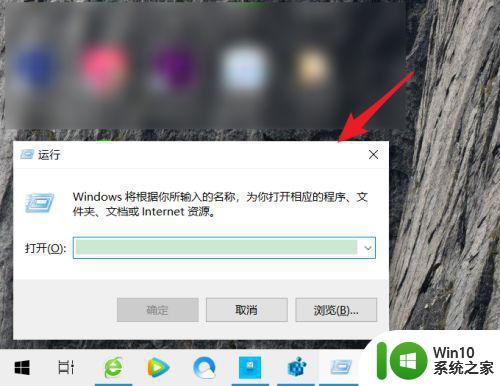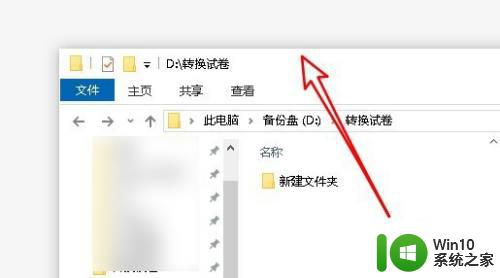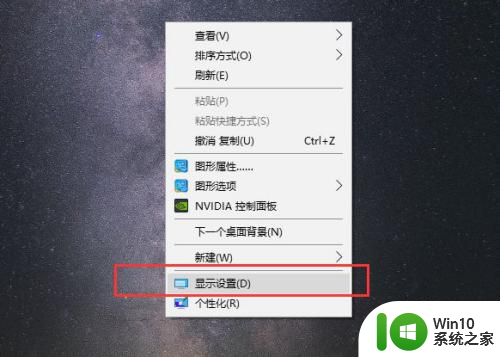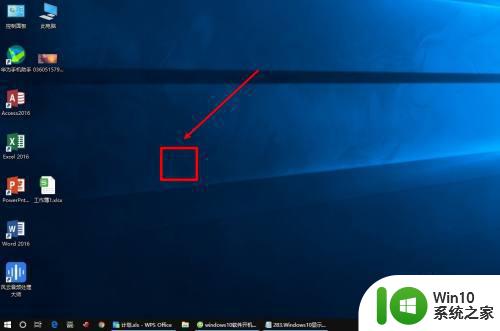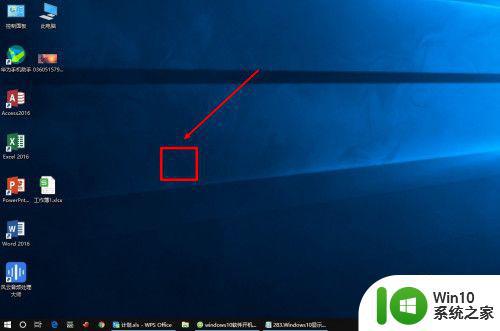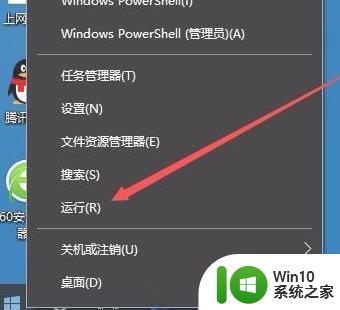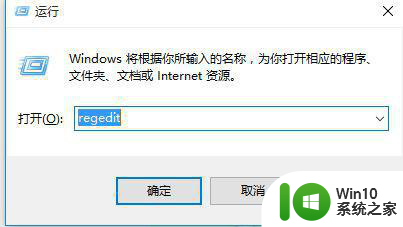win10玩游戏有黑边怎么办 win10游戏窗口黑边怎么消除
win10玩游戏有黑边怎么办,现如今电脑游戏已经成为了许多人生活中不可或缺的一部分,有时候我们在玩win10系统下的游戏时会遇到一个令人困扰的问题,那就是游戏窗口出现了讨人厌的黑边。这些黑边不仅会影响到我们的游戏体验,还可能让我们错失游戏中的重要信息。面对这种情况,我们应该如何消除这些令人苦恼的黑边呢?接下来我将为大家分享一些解决方法,帮助大家轻松解决win10系统下游戏窗口黑边的问题。
方法一:
1、打开控制面板,点击“程序”或者“卸载程序”。
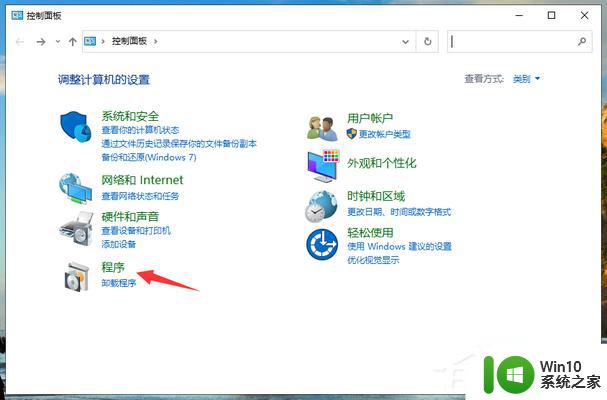
2、找到并点击打开“启动或关闭Windows功能”。
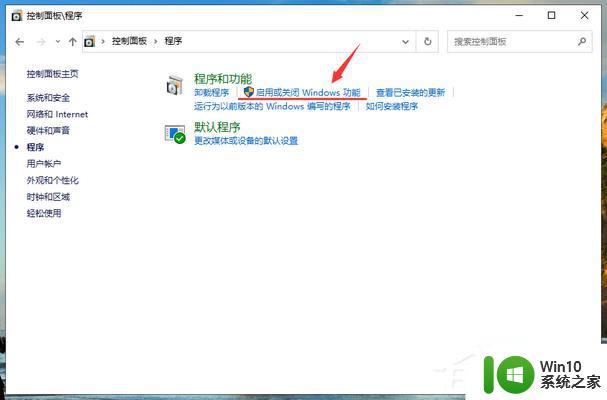
3、在“Windows功能”内找到并展开“旧版组件”,勾选“DirectPlay”功能。然后点击确定,系统会完成相关设置,等待配置完成后,再打开游戏看看是否还会出现游戏全屏两边有黑边的问题。
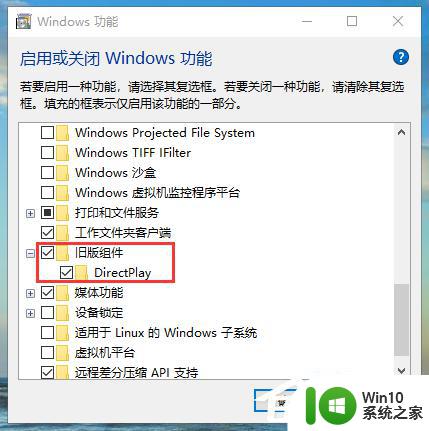
方法二:
1、组合键win+r打开运行,输入“regedit”打开注册表。
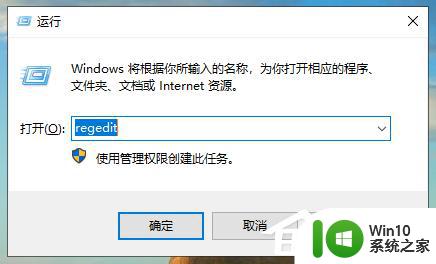
2、在注册表中定位到“HKEY_LOCAL_MACHINESYSTEMControlSet001ControlGraphicsDrivers”注册表项。
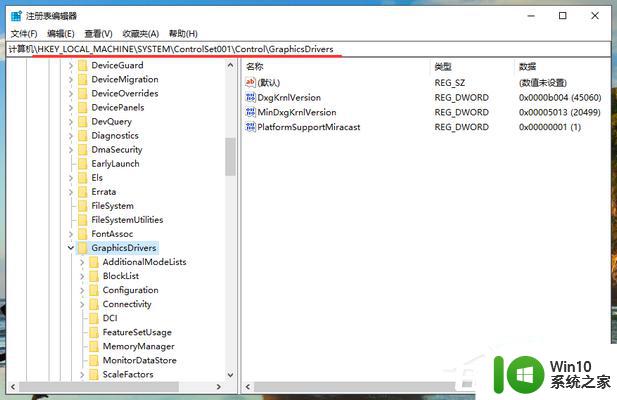
3、右键GraphicsDrivers注册表项,选择“查找”。
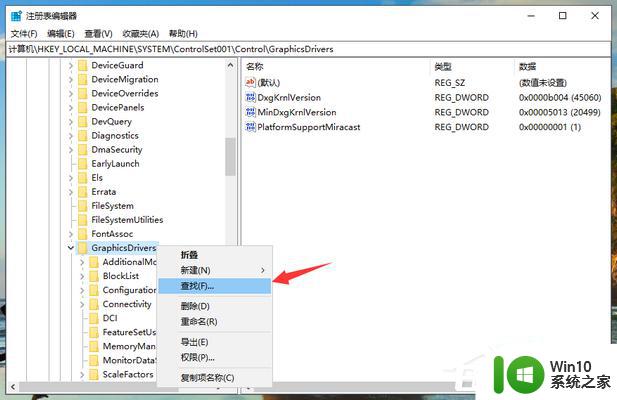
4、查找目标窗口中输入关键词scaling,然后点击“查找下一个”。

5、找到搜索结果Scaling,右键选择“修改”。
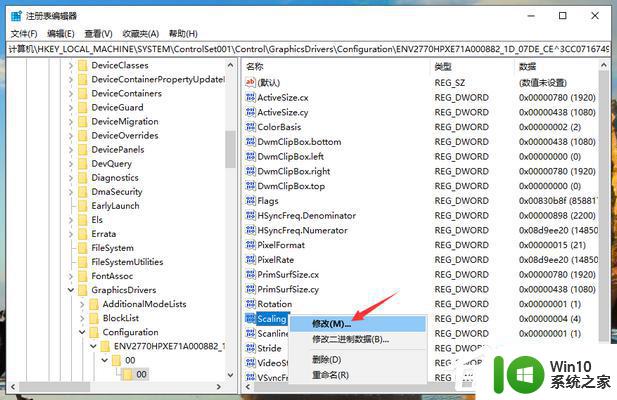
6、把数值数据由默认的4修改为3,最后点击确定按钮 。重新电脑再打开游戏,全屏显有黑边的问题应该就能解决了。
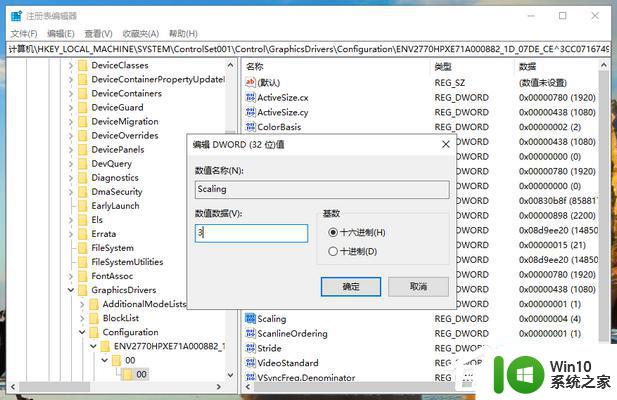
以上就是解决win10玩游戏出现黑边问题的全部内容,如果你遇到了这种现象,不妨尝试按照我的方法来解决,希望对你有所帮助。